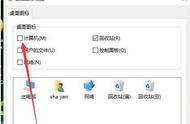在计算机应用领域,32位和64位是两种不同的架构,涉及到操作系统、软件兼容性等方面。了解自己的计算机是32位还是64位可以帮助您更好地选择合适的软件和操作系统版本。可是怎么看电脑是32位还是64位呢?本文将为您介绍3个方法,以便轻松确定您的电脑是32位还是64位。

相信很多人不知道,怎么看电脑是32位还是64位?其实很简单,我们可以直接使用系统属性进行查看,具体步骤如下:
第一步:在桌面上找到“此电脑”或“我的电脑”图标,右键点击并选择“属性”。
第二步:在弹出的窗口中,找到“关于”选项。如果系统类型显示为“64位操作系统”,则您的电脑是64位;如果显示为“32位操作系统”,则为32位。

除了使用系统属性方法外,我们还可以使用系统信息工具查看电脑是32位还是64位,以下是具体的步骤:
第一步:在搜索栏搜索“系统信息”,打开它。

第二步:在系统信息工具窗口中,找到“系统摘要”一栏,查找“系统类型”一项。如果显示为“x64-based PC”,则是64位系统;如果显示为“x86-based PC”,则是32位系统。

通过命令行工具也可以查到电脑是32位还是64位,具体步骤如下:
第一步:在Windows搜索栏中输入“cmd”,点击“命令提示符”来打开命令行窗口。
第二步:在命令行窗口中输入“wmic os get osarchitecture”命令并按下回车。
第三步:命令执行后,您会看到“OSArchitecture”的结果。如果结果显示为“64位”,则是64位系统;如果结果显示为“32位”,则是32位系统。

通过本文的介绍,相信您已经学会了怎么看电脑是32位还是64位。这些方法简单易行,让您轻松确定您的电脑的架构,以便更好地管理和选择适合的软件和操作系统版本,为您的计算机使用带来更好的体验。无论是专业人士还是普通用户,了解这些信息都能帮助您更好地使用计算机。
文章推荐: